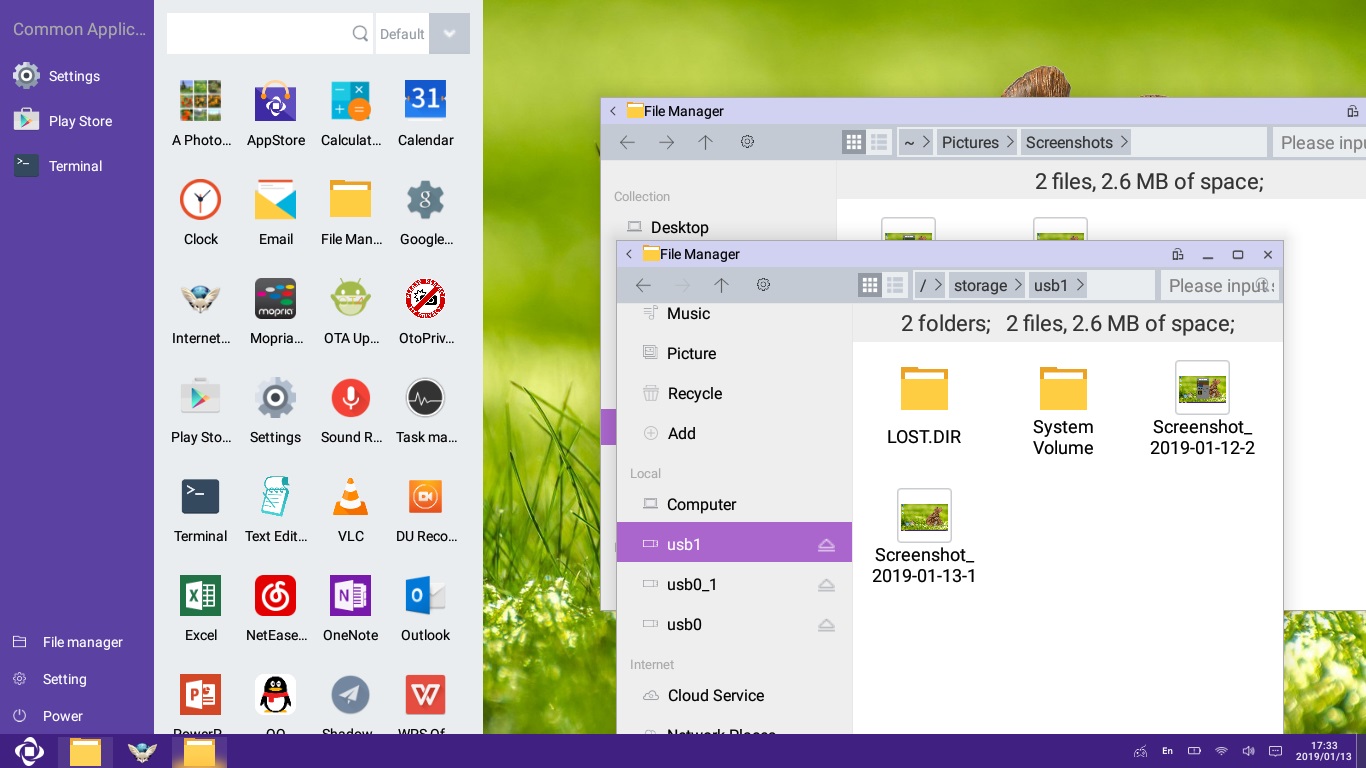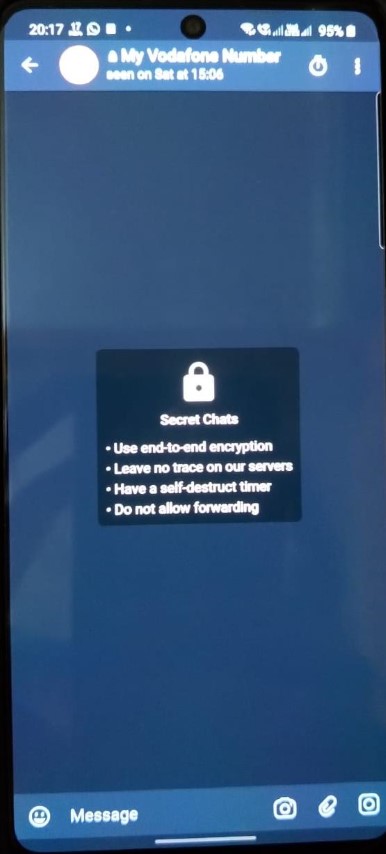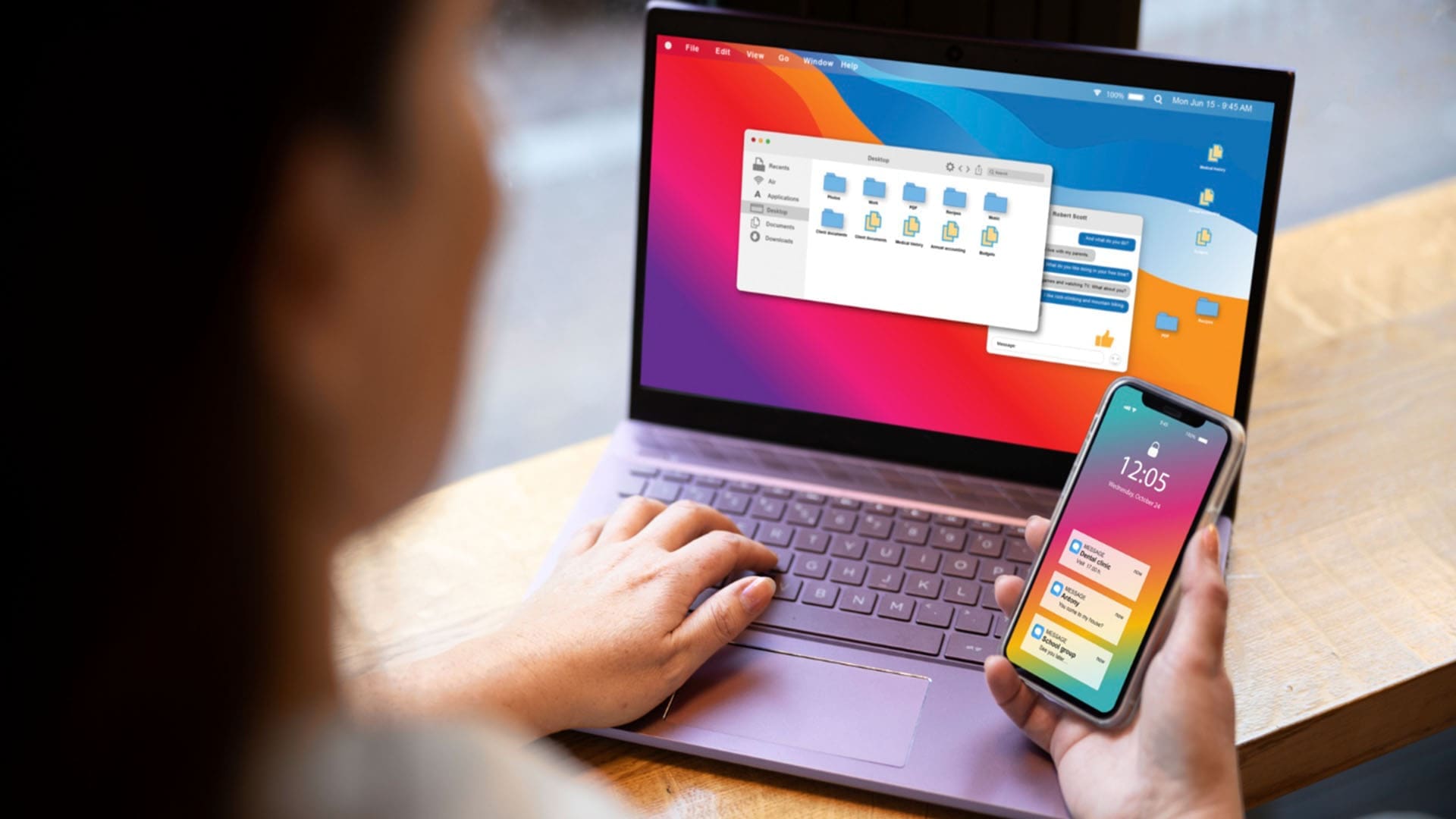Όταν εγκαθιστάτε το λειτουργικό σύστημα των Windows σε μια νέα συσκευή ή μορφοποιήστε το παλιό σύστημα, θα σας ζητηθεί να δημιουργήσετε έναν νέο κωδικό πρόσβασης για τα Windows Login στη μέση της διαδικασίας. Σε ορισμένες περιπτώσεις, μερικοί άνθρωποι μπορεί να χάσουν ή μερικοί άνθρωποι μπορεί να έχουν παραλείψει αυτό το βήμα.
Δεν χρειάζεται να ανησυχείτε αν έχετε χάσει την πρώτη ευκαιρία. Τα Windows 7 επιτρέπουν στους χρήστες της να δημιουργήσουν έναν νέο κωδικό πρόσβασης αργότερα. Σε αυτή τη σελίδα, θα σας δείξουμε δύο μεθόδους για τη δημιουργία κωδικού πρόσβασης των Windows 7 για τον ήδη υπάρχοντα λογαριασμό χρήστη και διαχειριστές. Δεν είναι υποχρεωτικό να διατηρείτε έναν κωδικό πρόσβασης, αλλά σας συμβουλεύουμε να διατηρήσετε έναν κωδικό πρόσβασης για να αποτρέψετε την μη εξουσιοδοτημένη πρόσβαση.
Πώς να δημιουργήσετε έναν κωδικό πρόσβασης για τα Windows 7 χρησιμοποιώντας τον πίνακα ελέγχου
- Για να δημιουργήσετε έναν κωδικό πρόσβασης λογαριασμού για τα Windows, κάντε κλικ στοκουμπί έναρξηςκαι πηγαίνετε στοΠίνακας ελέγχου.
- Κάτω από τοΛογαριασμός χρήστη και οικογενειακή ασφάλειαΚάντε κλικ στο "Προσθήκη ή κατάργηση λογαριασμών".
- Επιλέξτε το δικό σαςόνομα λογαριασμούαπό τη λίστα.
- Τώρα κάντε κλικ στο "Δημιουργήστε έναν κωδικό πρόσβασης".
- Εισαγάγετε έναν ισχυρό κωδικό πρόσβασης. Θα πρέπει να είναι ένας συνδυασμός αριθμού, γραμμάτων και συμβόλων. Βεβαιωθείτε ότι ο κωδικός πρόσβασής σας έχει μήκος τουλάχιστον 8 χαρακτήρες.
- Μην χρησιμοποιείτε αναγνωρίσιμα ονόματα στον κωδικό πρόσβασής σας. Μπορεί να γίνει εύκολο για τους χάκερ να κλέψουν τα δεδομένα σας.
Κάντε κλικ στο "Επόμενος"Επιλογή Αφού πληκτρολογήσετε τον νέο κωδικό πρόσβασης και επανεκκινήστε το σύστημά σας για σύνδεση με φρέσκα διαπιστευτήρια. - Εάν είστεδιαχειριστής, Σημειώστε ότι μπορείτε επίσης να δημιουργήσετε κωδικούς πρόσβασης για άλλους λογαριασμούς χρηστών των Windows.
Πώς να αλλάξετε τον κωδικό πρόσβασης λογαριασμού στα Windows 7
- Για να δημιουργήσετε ή να επαναφέρετε τον κωδικό πρόσβασης του λογαριασμού σας, πατήστε πρώτα το κουμπί εκκίνησης και, στη συνέχεια, ελέγξτε τον πίνακα.
- Σύμφωνα με τους λογαριασμούς χρηστών και τις οικογενειακές ρυθμίσεις, θα βρείτε το "Προσθήκη ή κατάργηση λογαριασμών" κάντε κλικ σε αυτό.
- Επιλέξτε το όνομα του λογαριασμού Windows από τη λίστα.
- Και στη συνέχεια χτυπήστε στο "Αλλαγή ενός κωδικού πρόσβασης".
- Αφού εισαγάγετε τον τρέχοντα κωδικό πρόσβασης, εισαγάγετε τον νέο κωδικό πρόσβασης και επαναλάβετε ξανά για να επιβεβαιώσετε. Μπορείτε επίσης να πληκτρολογήσετε κάποια υπόδειξη για να θυμάστε εύκολα τον νέο κωδικό πρόσβασης. (προαιρετικός)
- Κάντε κλικ στην αλλαγή του κωδικού πρόσβασης και τελειώσατε.
- Σημείωμα: Εάν είστε διαχειριστής, σημειώστε ότι μπορείτε να αλλάξετε κωδικούς πρόσβασης για άλλους λογαριασμούς χρηστών των Windows επίσης.

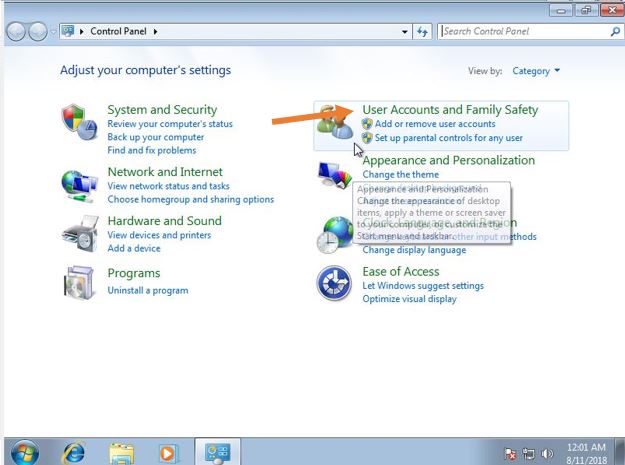

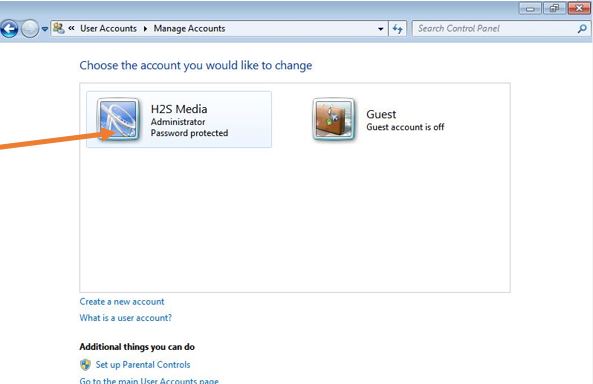
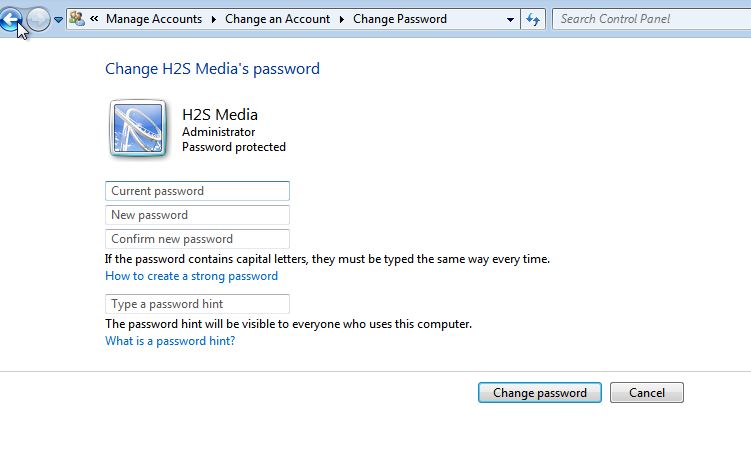
Universal τρόπους για τη δημιουργία κωδικού πρόσβασης στο σύστημα Windows χρησιμοποιώντας τη διαχείριση υπολογιστών. Θα λειτουργήσει σε Windows Vista, Windows 7, Windows 8, 8.1 και Windows 10 επίσης.
Περιμένετε με ανυπομονησία να ορίσετε έναν νέο κωδικό πρόσβασης για το σύστημα των Windows; Τότε μπορεί να γίνει κατά τη διάρκεια της διαχείρισης του υπολογιστή. Εδώ είναι λίγες οδηγίες για την ευκολία σας.
- Στο πρώτο βήμα, κάντε δεξί κλικ στοΤο εικονίδιο του υπολογιστή μουκαι επιλέξτε τοΔιαχειρίζομαι. Μπορείτε επίσης να αναζητήσετε απευθείας από το πλαίσιο αναζήτησης των Windows 7 που δίνεται στον πίνακα εκκίνησης πληκτρολογώνταςΔιαχείριση υπολογιστών.
- Μόλις ανοίξουν τα παράθυρα διαχείρισης υπολογιστών, κάντε κλικ στοτοπικοί χρήστες και ομάδες.
- Μετά το παραπάνω βήμα επιλέξτε το "χρήστες"Φάκελος σε τοπικούς χρήστες και ομάδες του υπολογιστή σας.
- Τώρα μπορείτε να δείτε τοΛίστα λογαριασμών χρηστώνΣτην οθόνη, κάντε δεξί κλικ στο λογαριασμό σας και πατήστε "Ορίστε τον κωδικό πρόσβασης"Επιλογή.
- Κάντε κλικ στο "προχωρώ"Για να συνεχίσετε περαιτέρω.
- Εισαγάγετε τον νέο κωδικό πρόσβασηςδυο φορέςστις σχετικές στήλες και στη συνέχεια χτυπήστε στο "Εντάξει".
- Σημείωμα: Δεν χρειάζεται να θυμάστε τον τρέχοντα κωδικό πρόσβασής σας για να εφαρμόσετε το νέο (μόνο διαχειριστή).
- Μετά την εφαρμογή των προαναφερθέντων βημάτων, εμφανίζεται ένας διάλογος στην οθόνη που δείχνει αυτόΗ αλλαγή κωδικού πρόσβασης ολοκληρώνεται με επιτυχία.
- Χρησιμοποιήστε τονέος κωδικός πρόσβασηςΚατά την επόμενη φορά που συνδέεστε στο σύστημα των Windows.
Οθόνη για τα παραπάνω βήματα
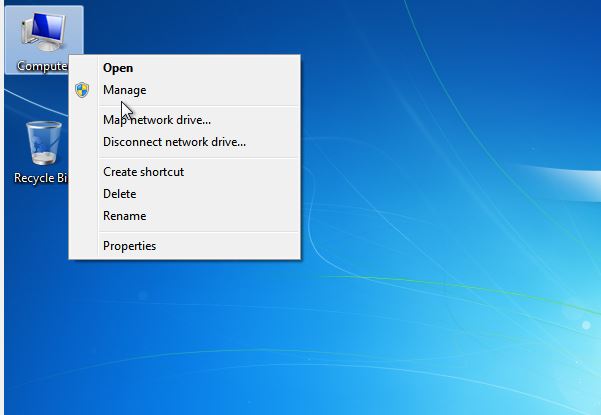
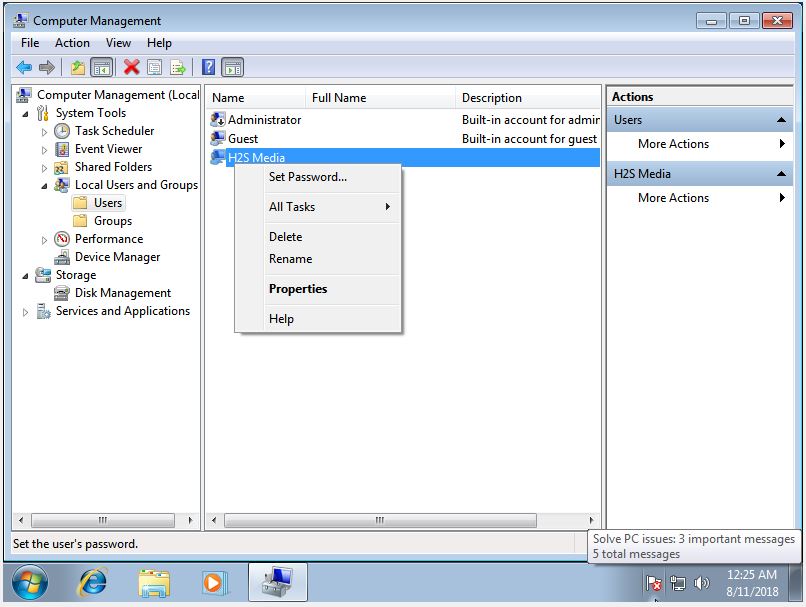
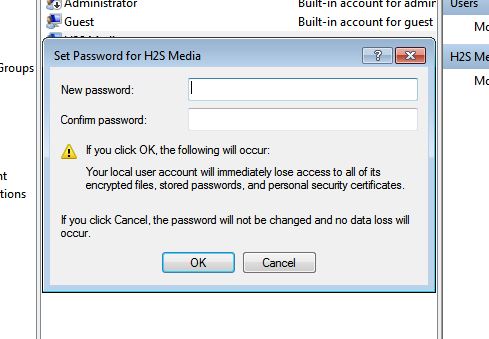
Πώς να αφαιρέσετε τον κωδικό πρόσβασης στα Windows 7;
- Και πάλι πηγαίνετε στοΠίνακας ελέγχου.
- Κάτω από τοΛογαριασμός χρήστη και οικογενειακή ασφάλειαΚάντε κλικ στοΠροσθέστε ή καταργήστε τους λογαριασμούς χρηστών.
- Κάντε διπλό κλικ στοΛογαριασμός χρήστηαπό τον κατάλογο του οποίουσύνθημαΘέλετε να αφαιρέσετε.
- Κλικ στοΚαταργήστε τον κωδικό πρόσβασηςεπιλογή.
- Εισαγάγετε τοΤρέχων κωδικός πρόσβασηςτου λογαριασμού των Windows ο κωδικός πρόσβασης πρόκειται να καταργήσετε.
- Τώρα κάντε κλικ στοΚατάργηση του κουμπιού κωδικού πρόσβασηςΚαι τελειώσατε!
Στοιχεία οθόνης για να εμφανίσετε τη διαδικασία απομάκρυνσης κωδικού πρόσβασης των Windows 7:
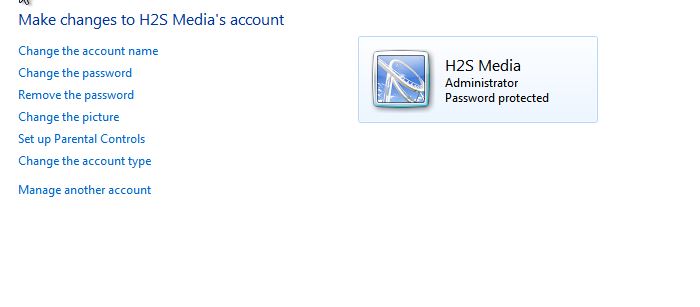
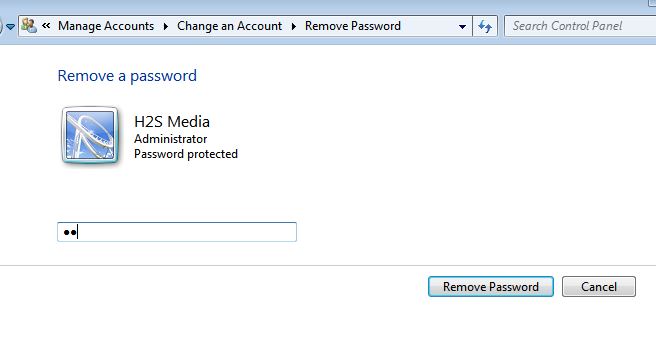
Μοιραστείτε αυτό το άρθρο
Είναι πάντα παθιασμένος με την τεχνολογία και τη γραφή για το θέμα από το 2014. Έχει έντονο ενδιαφέρον για όλα τα είδη τεχνολογιών, από την καταναλωτική τεχνολογία έως τις επιχειρηματικές λύσεις. Μπορείτε να επικοινωνήσετε με τον συγγραφέα στο--